MICROSOFT SQL SERVER 2019 KURULUMU
Merhaba,bu yazımda sizlere Microsoft SQL Server 2019 kurulumu ve yapılandırma ayarlarından bahsedeceğim. SQL Server 2019, SQL 2017’nin kurulabildiği tüm platformlara kurulabilmektedir. SQL 2019 ile gelen en temel özellik LİNUX üzerine kurulabilmesi ve hissedilir derecede performans iyileştirmesi olarak görülmektedir.
SQL Server 2019 kurulumuna geçmeden önce, kurulumdan sonra sorun yaşamamanız için Bölge (Region) ayarlarının English olarak ayarlanması ve Windows Firewall devre dışı duruma getirilmelidir. Ayrıca SQL, işletim sistemiyle aynı ortama kurulmaması performans açısından fayda sağlayacaktır.
Standart bir kurulum yapmak üzere kurulum adımlarına geçelim.
Buradan SQL Server 2019 sürümünü indirebiliriz.
Sql Server 2019 on-premises seçeneğine tıkladıktan sonra sunulan .exe dosyasını çalıştıralım.
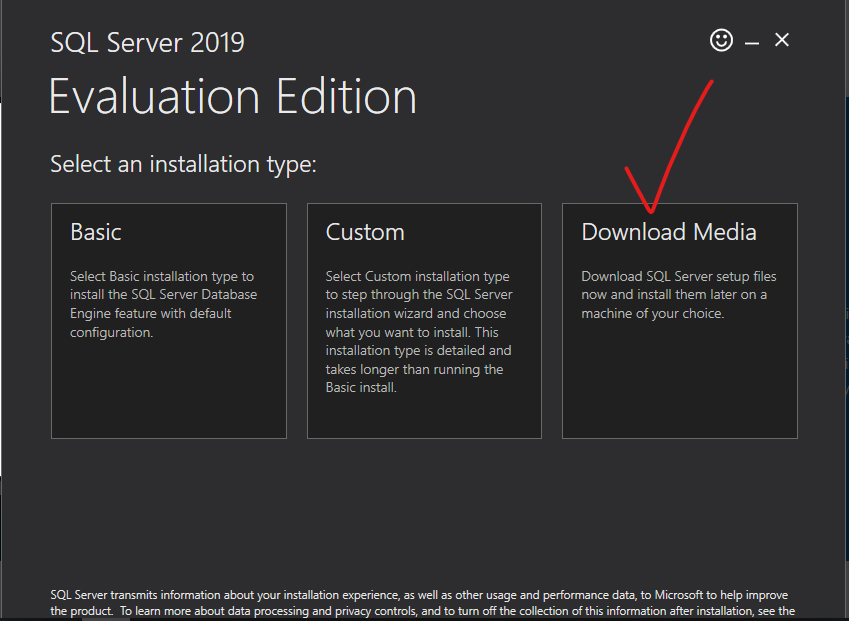
Varsayılan kurulum yapmayacağımız için Download Media seçeneğine tıklayalım.

Dosya türü ve lokasyonunu seçtikten sonra Download butonuna tıklayın.
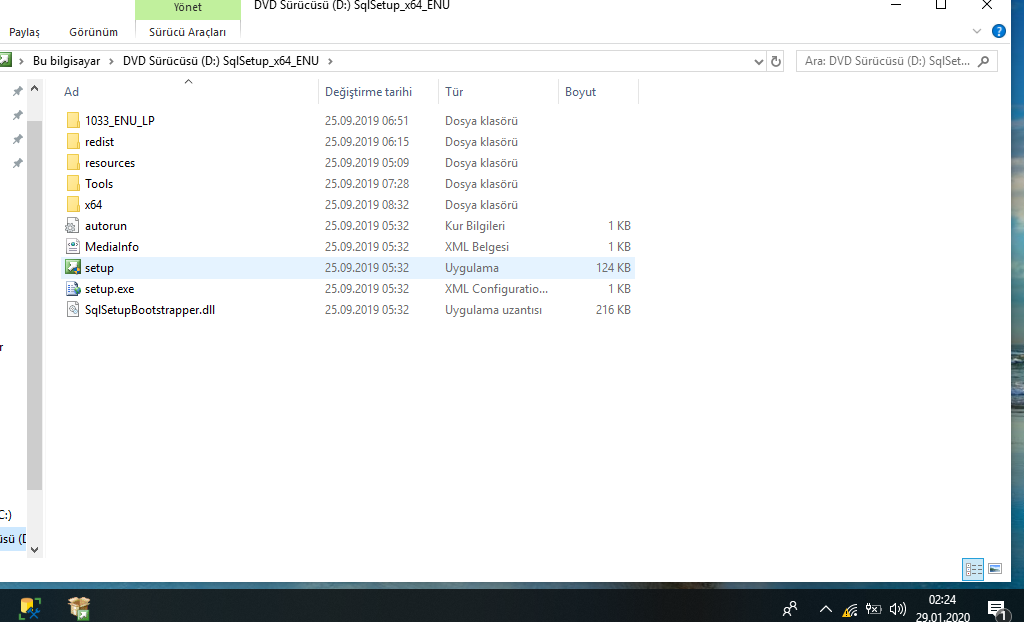
İndirme başarılı geri dönüşünü aldıysak SQL Server 2019 bir önceki adımda belirlediğimiz tür olan iso olarak indirildi. İndirdiğimiz iso dosyasını açıp setup dosyasını çalıştıralım.
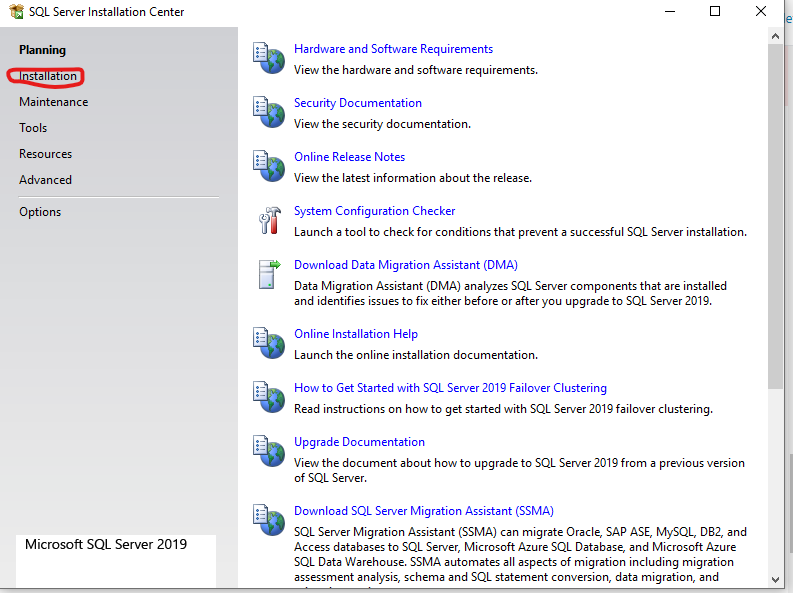
Kurulum için İnstallation seçeneğine tıklayalım.

Ardından yeni kurulum için resimde belirtilen New SQL Server stand-alone installation or add features to an existing SQL Server 2019 instance seçeneğine tıklayalım.
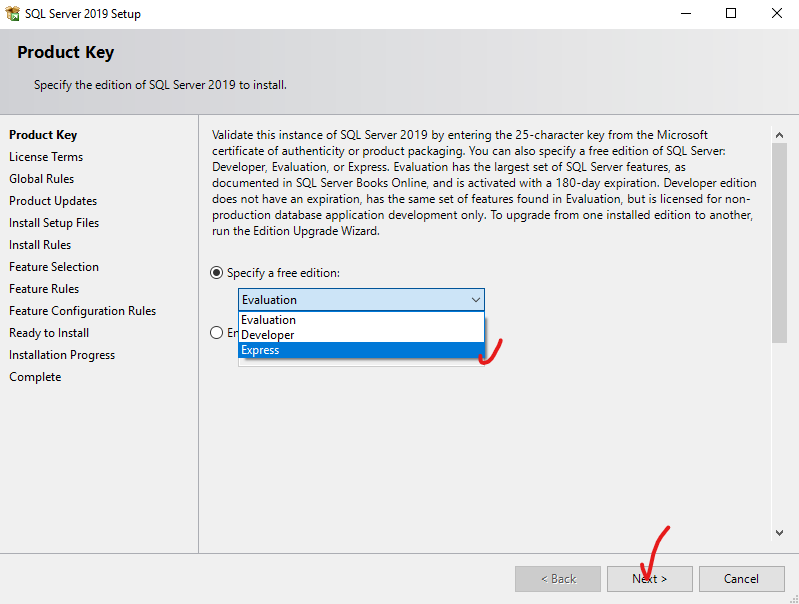
Lisans anahtarımız olmadığından Express seçeneğini işaretledikten sonra Next ile ilerleyelim.

Lisans sözleşmesi butonundan sözleşmeyi kabul ederek ilerleyelim.

Başta belirttiğim gibi kurulumdan sonra performans sorunu yaşamamak için Windows Firewall’u devre dışı bırakmak gerekliydi. Tüm sistem gereksinimlerimiz sağlandı yalnızca Firewall için uyarı vermekte.Ancak bu bir hata değil uyarı olduğu için ilerliyoruz.

Yukarıda bize sunulan seçenekte istersen Sql’in tüm özelliklerini kurabiliriz.Bize gerekli ve yeterli olan kurulum için Database Engine Services seçeneğini işaretliyoruz . Kurulum için seçilebilecek servisler Database Engine Services, Client Tools Connectivity, Client Tools Connectivity Backwards Compatibility ve Management Tools seçenekleridir. Ancak Microsoft SQL Server 2019 ile birlikte Management Tools ve Reporting Services artık kurulum içinde gelmemektedir.Bu özellikleri ayrıca indirerek kurabiliriz. Kurulum yollarını da performans optimizasyonuna göre özelleştirme imkanı bulunmakta. SQL Server 2019 kurulumu sırasında seçilen servisler ve özellikler kullanılacak olan yazılım ve uygulamalar için farklılık gösterecektir.
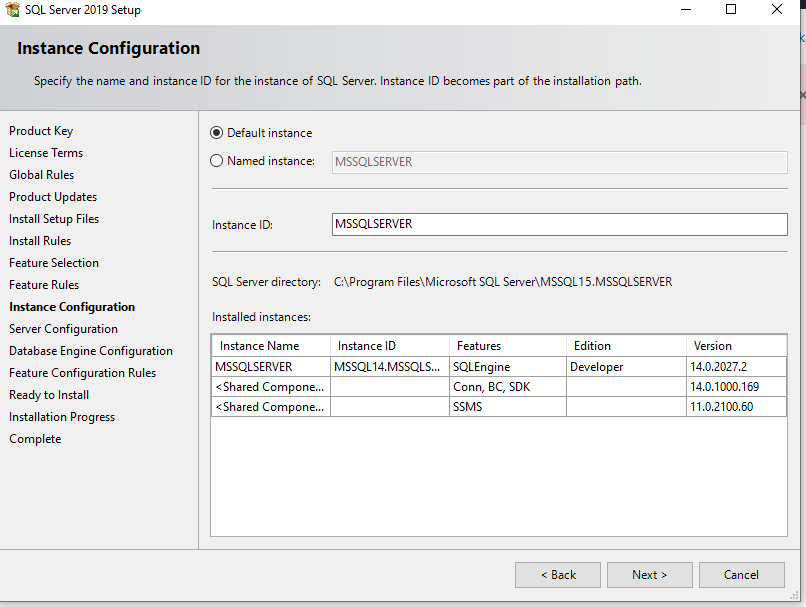
Dilersek SQL için bir instance ismi belirleyebiliriz.Yukarıdaki seçenekten default olarak belirlenen instance ismini değiştirmeden geçebilirsiniz.
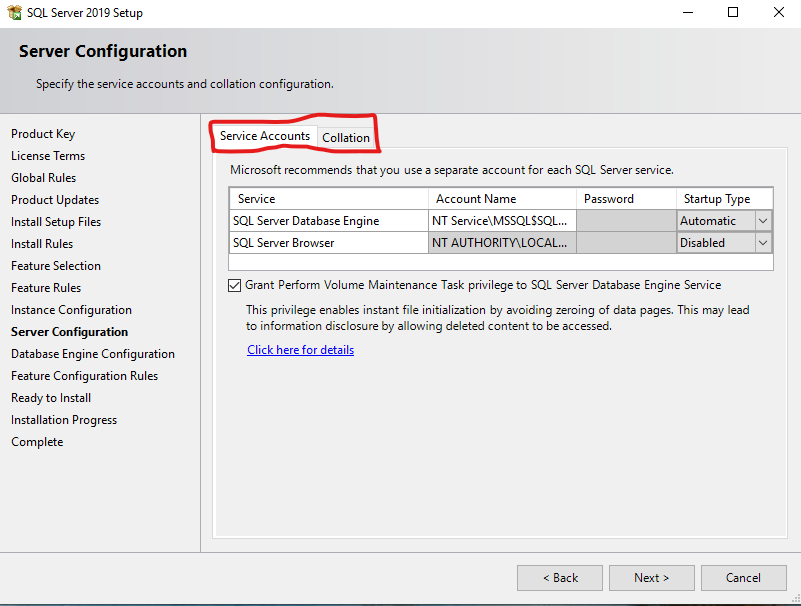
Server Configuration ekranında karşımıza Service Accounts ve Collation olarak iki tab çıkmaktadır. Service account tabında SQL 2019’un çalışacağı kullanıcıları yapılandırıyoruz.
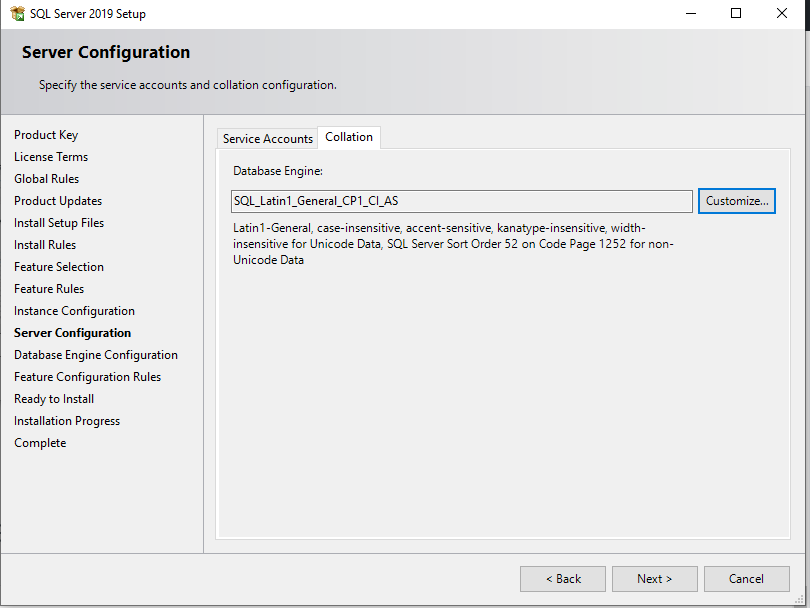
Collation tab’ında dil ve karakter ayarları yapılmaktadır.Kullanılacak olan yazılım için farklılık gösterecektir. Customize butonundan seçim yaptıktan sonra next ile ilerliyoruz.
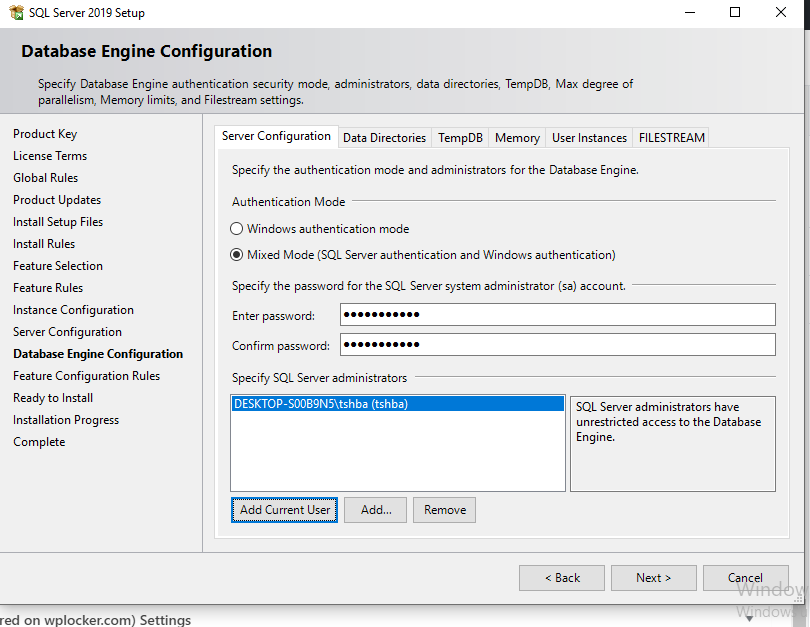
Database Engine Configuration seçeneğinde Server configuration, Data Directories, TempDB, Memory, User Instances, FILESTREAM tabları karşımıza çıkmaktadır. Server Configuration tabında kimlik doğrulama işlemleri yapılır. SQL, Windows authentication ve SQL Server authentication ile kurulur. İkisinin de aynı anda aktif olması istenirse Mixed Mode butonu seçili olmalıdır ve kullanıcı için bir şifre oluşturulmalıdır. Add current user butonuna tıklayarak mevcut kullanıcıyı ekliyoruz.

Data Directories tab’ında backup, log ve resimde görülen diğer bileşenlerin kurulacağı yerler belirlenmektedir.Kullanılacak yazılıma göre daha iyi performans için bu ayarlar istendiği gibi düzenlenip optimize edilebilir.
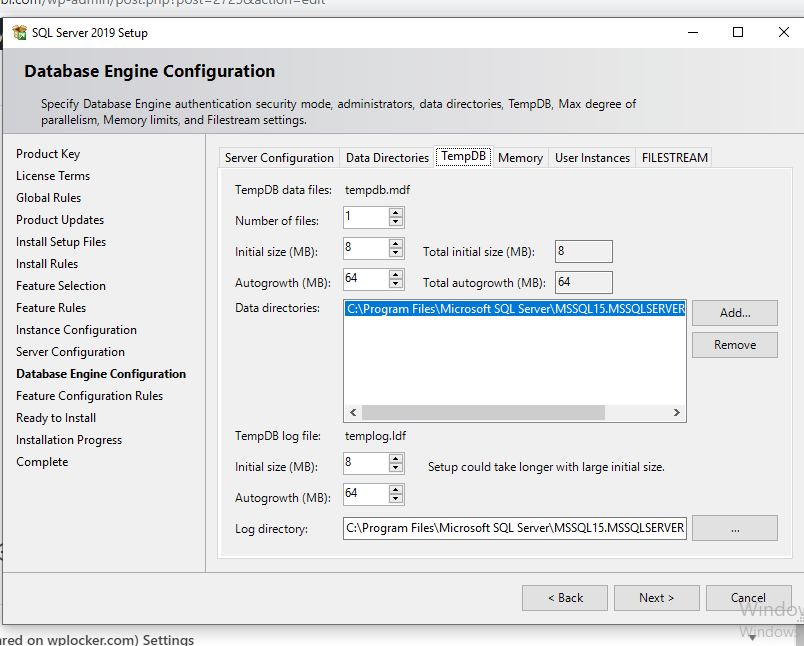
TempDB tab’ında TempDB’nin (temporary database) kurulacağı parametreleri görüntülüyoruz.Yapınızın durumuna göre optimize edilebilir.Default olarak gelen ayarlarda bırakılabilir. TempDB içerisinde geçici tablolar, stored procedure’ler ve tablo değişkenleri geçici olarak saklanır. Daha iyi performans için TempDB ayarlarını iyi optimize etmek gerekir. Bu optimize ayarları SQL 2019’da kullanılacak uygulamalara göre değişiklik gösterir.
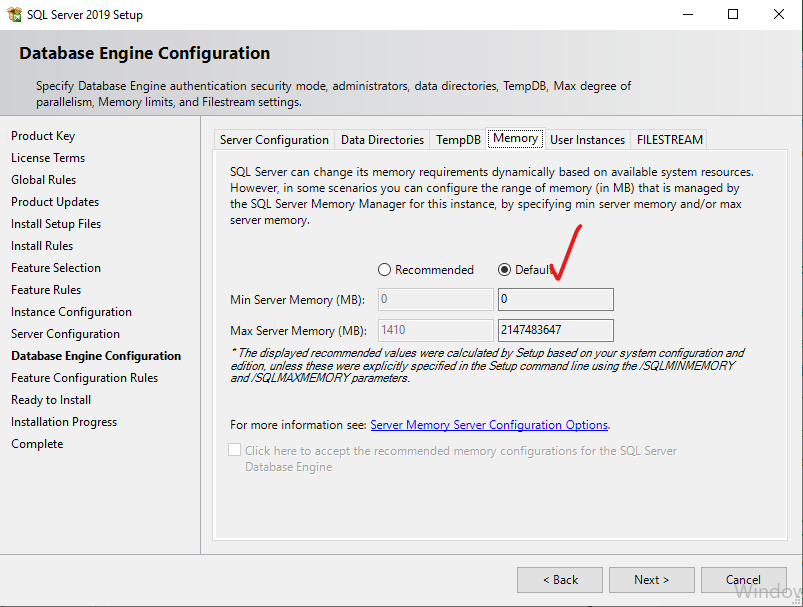
SQL Server 2019 ile birlikte Memory tabında SQL Server’ın kullanacağı RAM ile ilgili ayarlar yapılabilmektedir. SQL Server’ın iki çeşit hafıza yönetim sistemi vardır. Bunlar Dynamic Memory ve Static Memory. Dynamic Memory yönteminde SQL Server kullanabildiği kadar hafıza kullanır ve diger uygulamaların ihtiyacı olması durumunda bu ihtiyaç kadar hafızayı temizler. Static Memory yönteminde ise min ve max hafıza kullanım değerleri belirtilir. SQL server bu değerlere göre hafızayı kullanabilir.

User instance tab’ında yönetici iznine sahip olmayan kullanıcıların ayrı bir Veritabanı örneği çalıştırıp çalıştıramayacaklarını belirleyeceğimiz bir seçenek mevcuttur.

FILESTREAM yapısı file system üzerinde filestream dosyaları oluşturur ve dosyaları veritabanının bir parçası yapar. BLOB(döküman,resim,video) nesneleri sunucu üzerindki NTFS File System üzerinde veritabanı ile bütün yapıda tutar. BLOB verilerinin boyutu büyük olduğu için veritabanı yönetimini zorlaştıracaktır. Bu nesneleri filestream kullanarak file system üzerinde sanki veritabanının içindeymiş gibi insert,update,delete yapabiliyoruz. Full backup aldıgımız zaman filestream verilerinde backup’ını alabiliyoruz.Standart bir kurulum için filestream ayarlarını default olarak bırakabiliriz.

INSTALL butonuna tıklayarak kuruluma başlayabiliriz.
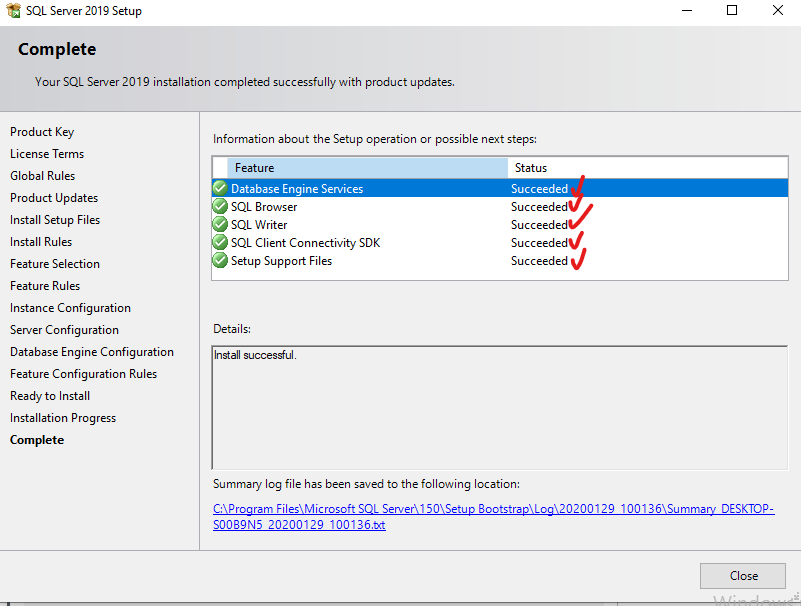
Yükleme başarılı. Complete ekranında close diyerek SQL Server 2019 Setup ekranını kapatıyoruz.
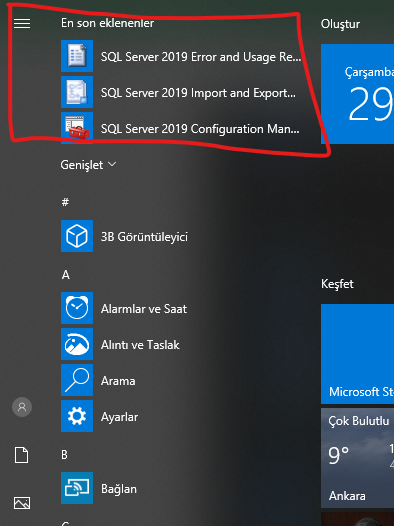
Kurulum tamamlandı ve SQL server 2019 kısayolları oluştu. Yeni yazımda görüşmek üzere.



